ppt2010清除怎么多个动画
发布时间:2017-03-30 14:34
相关话题
您在使用ppt2010过程中,如果编辑了很多动画效果,但是发现有些许问题,希望推倒重来,那么就需要清空多个动画效果。下面小编教你怎么做吧。
ppt2010清除多个动画的方法
打开powerpoint2010编辑好的文件,当然最好是插入动画的文件,如下图。

在“动画“功能区找到”动画窗格“,如下图所示。
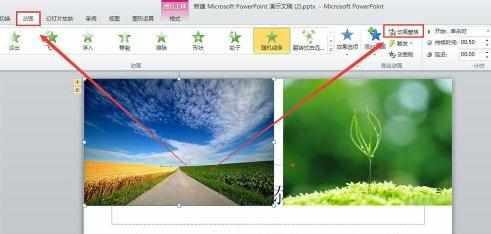
点击”动画窗格“,右侧就出现了动画列表,如下图所示。
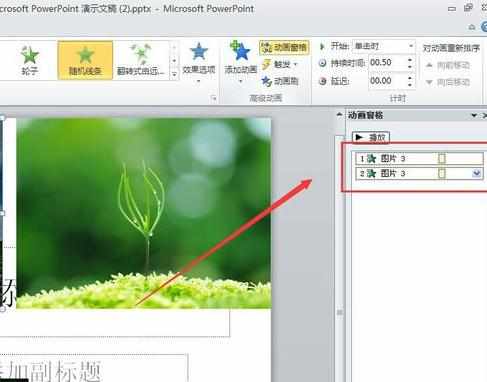
用鼠标把所有动画效果选定后,在菜单中选择”删除“,就轻松的清除了所有动画效果。如下图所示。
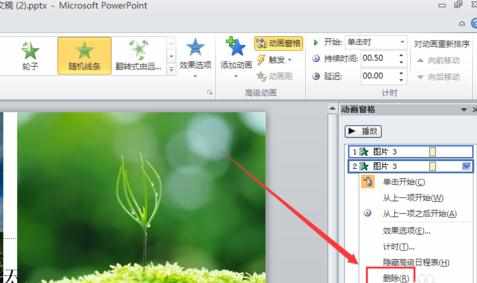
如下图,我们就会发现原来的动画标志消失了,经过预览发现所有动画均不存在了。


ppt2010清除怎么多个动画的评论条评论